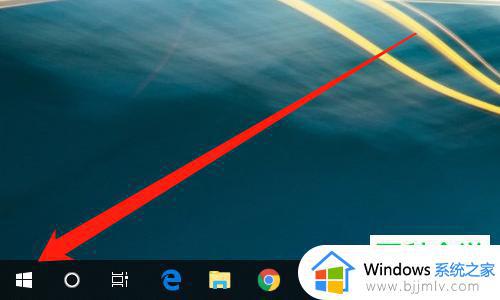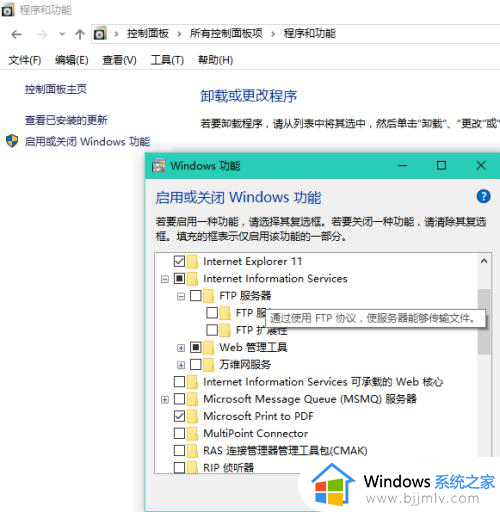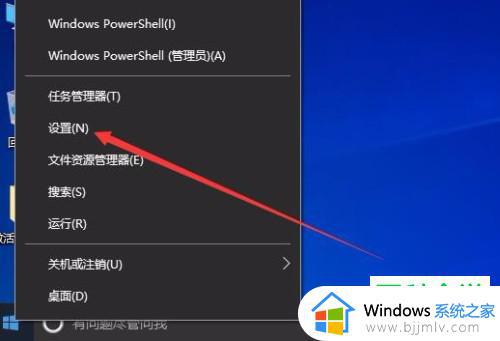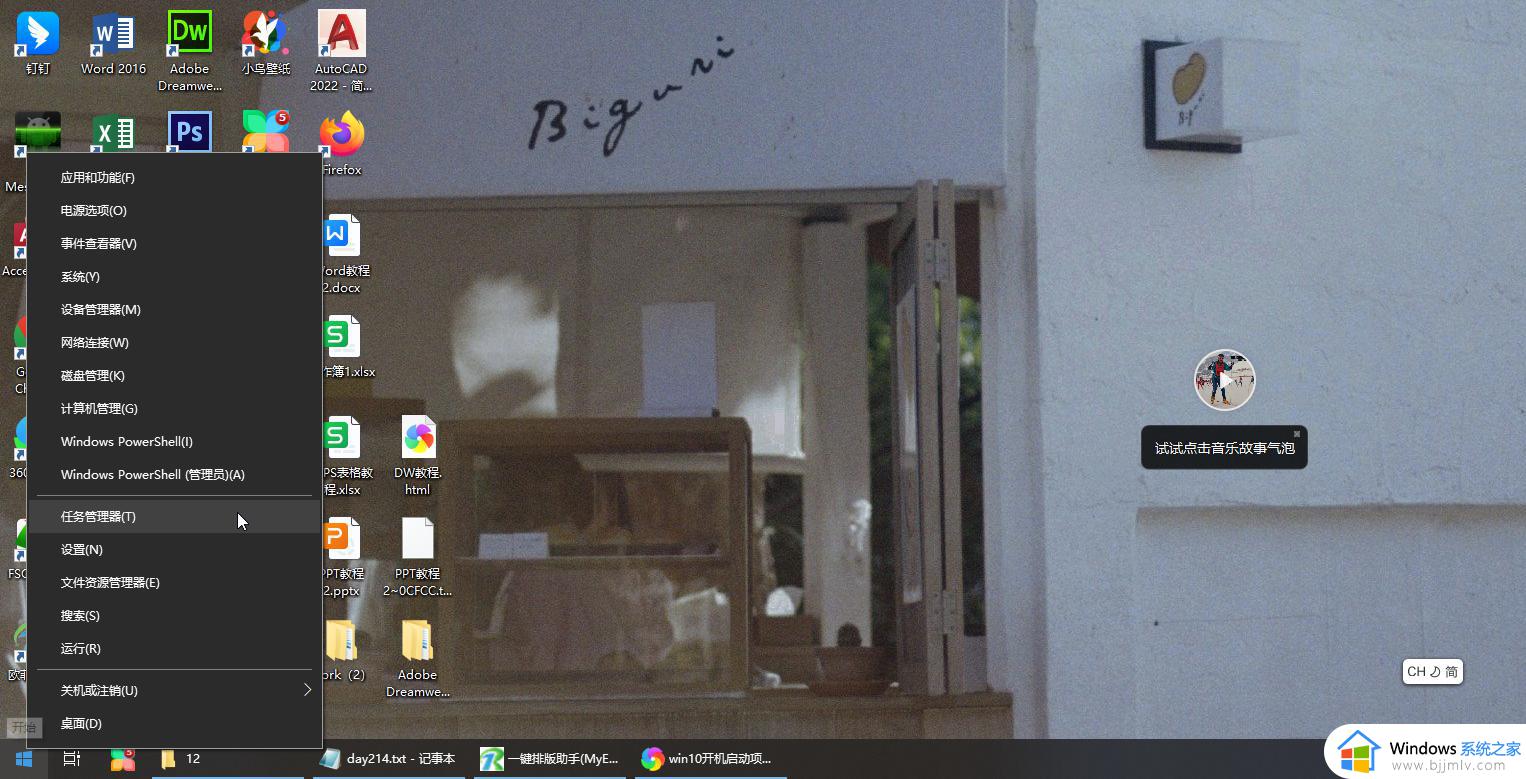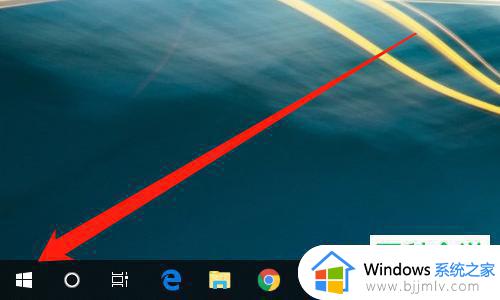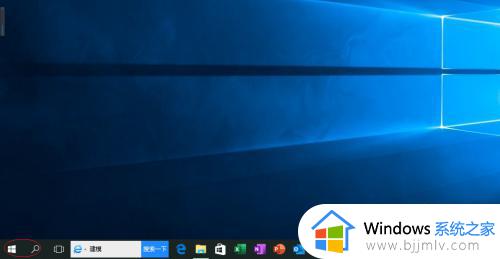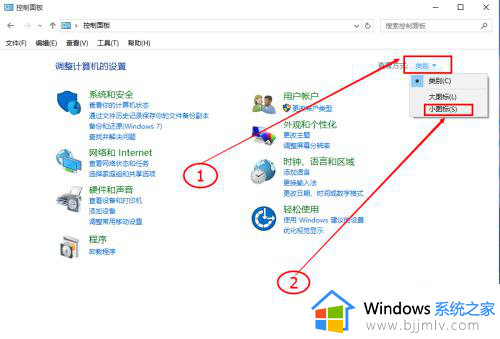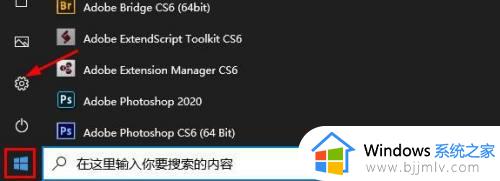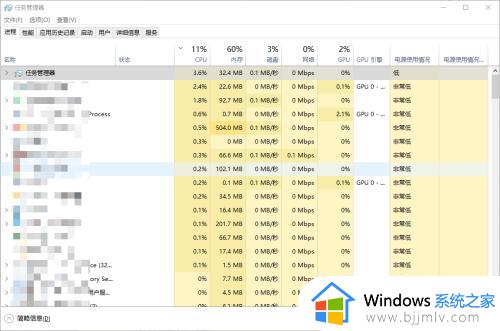如何开启win10ftp win10开启ftp的教程
ftp是一种文件传输协议,它可以您与远程服务器进行文件传输。Win10 操作系统内置了 FTP 客户端,使得用户可以在无需下载或安装任何额外软件的情况下访问 FTP 服务器,但是很多小伙伴并不会开启win10的ftp,那么如何开启win10ftp呢?接下来就有小编带着大家一起来看看win10开启ftp的教程。
具体方法:
1. 首先打开电脑,进入桌面,点击左下角的【开始】图标。
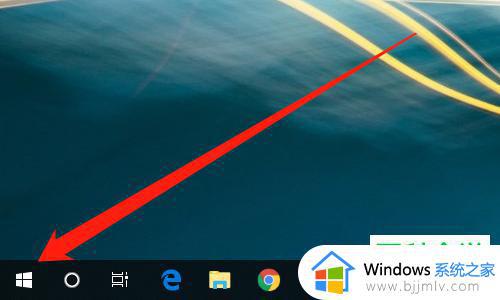
2. 在打开的菜单中,找到【Windows系统】选项,展开。
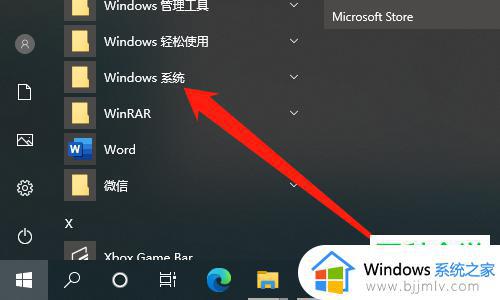
3. 在展开的选项中,找到【控制面板】选项,打开。
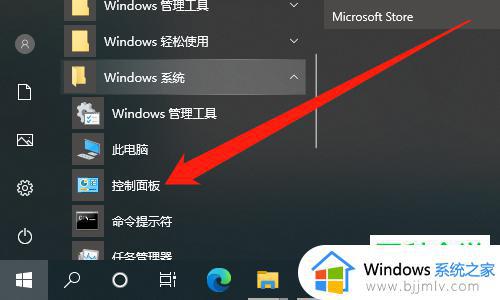
4. 进入控制面板页面后,在右上方将查看方式设置为【小图标】。
5. 接下来,在打开的页面,找到【程序和功能】选项,点击打开。
6. 在打开的程序和功能页面。点击左上方的【启用或关闭Windows功能】的快捷链接。
7. 如图,在弹出的Windows功能窗口中。找到【FTP服务器、FTP服务、FTP扩展性】几个选项,全部在前面打上勾,最后点击底部的【确定】按钮即可完成开启。
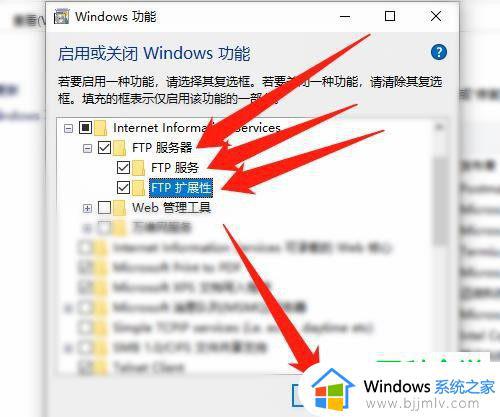
以上全部内容就是小编带给大家的win10开启ftp的教程分享啦,如果有需要的小伙伴可以参照小编的内容进行操作,希望小编的内容可以帮助到各位。